
Un style unique est extrêmement important pour l'image de toute entreprise. Les en-têtes de lettre sont un moyen simple et efficace de développer votre marque. Concevoir un document n'est pas du tout un processus difficile si vous avez les bons outils. Le papier à en-tête vous permettra de créer une image respectable de l'entreprise. De plus, les employés pourront utiliser des formulaires avec un modèle prêt à l'emploi pour un remplissage rapide. De cette façon, il sera possible d'indiquer les résultats de chaque type de recherche beaucoup plus rapidement. Voyons comment configurer des formulaires pour les tests médicaux et la recherche.
Un papier à en-tête avec une identité d'entreprise est un élément important de la culture d'entreprise d'une entreprise. Il peut contenir le logo et les coordonnées de l'organisme, le nom du spécialiste traitant et d'autres coordonnées de l'établissement.
Le programme « USU » est capable de créer un papier à en-tête avec les résultats de n'importe quelle étude . Il a déjà un logo et les coordonnées du centre médical.


Bien que le programme puisse générer des formulaires pour un large éventail d'études, vous pouvez choisir votre propre conception pour un type d'étude particulier. Il arrive souvent qu'une entreprise ait déjà un certain modèle auquel elle adhère et ne veuille pas changer les traditions.
Par conséquent, vous avez également la possibilité de créer votre propre conception du formulaire pour chaque type d'étude. Pour cela, ajoutez votre document au répertoire "Formes" .
![]() L'ajout d'un nouveau modèle de document a été décrit en détail précédemment.
L'ajout d'un nouveau modèle de document a été décrit en détail précédemment.
Dans notre exemple, ce sera le formulaire pour ' Curinalysis '.
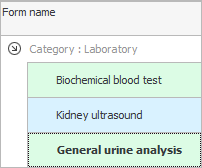
Dans ' Microsoft Word ', nous avons créé ce modèle.
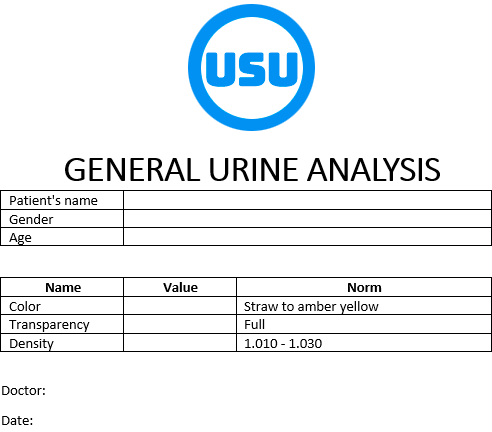

En bas dans le sous-module "Remplir le service" ajouter la prestation de l'étude pour laquelle ce formulaire sera utilisé.
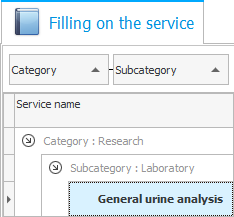
Si vous souhaitez utiliser des paramètres d'étude pour personnaliser vos propres formulaires, ces paramètres devront être définis avec "noms de système" .
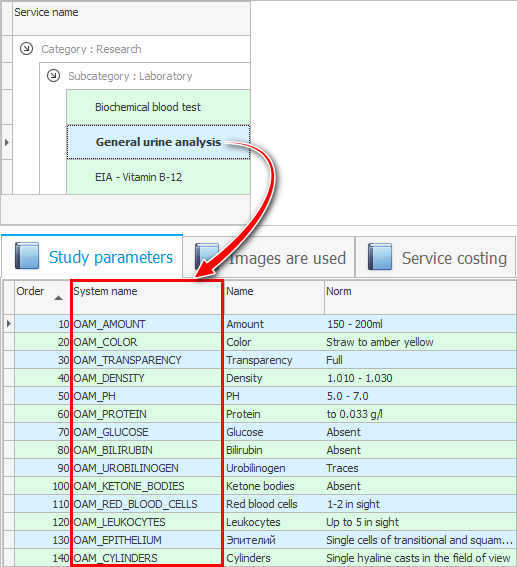
Nous continuons à développer la conception du document. L'étape suivante consiste à placer les paramètres sur le formulaire.
Retour au répertoire "Formes" et sélectionnez le formulaire dont nous avons besoin.
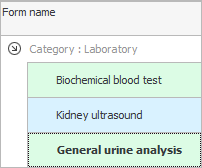
Cliquez ensuite sur Action en haut. "Personnalisation du modèle" .

Le modèle de document s'ouvrira. Dans le coin inférieur droit, faites défiler jusqu'à l'élément qui commence par le mot ' PARAMS '. Vous verrez des options pour différents types de recherche.
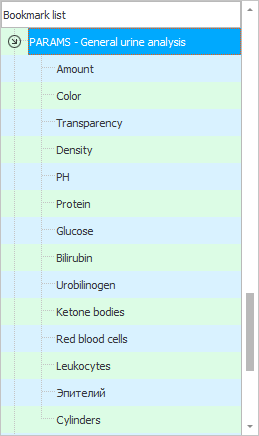
Dans le modèle de document, cliquez exactement à l'endroit où la valeur du paramètre apparaîtra.

Et après cela, double-cliquez sur le paramètre de recherche, dont la valeur s'adaptera à l'endroit spécifié, en bas à droite.
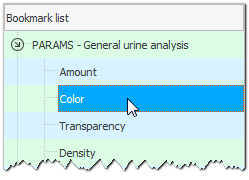
Un signet sera créé à l'emplacement désigné.

De la même manière, placez des signets pour tous les autres paramètres de cette étude tout au long du document.
Et marquez également les valeurs remplies automatiquement sur le patient et le médecin.

De plus, pour vérification, il est nécessaire d'inscrire le patient à ce type d'étude.

Dans la fenêtre de l'agenda du médecin, faites un clic droit sur le patient et sélectionnez « Historique actuel ».

Une liste des études pour lesquelles le patient a été référé apparaîtra.

![]() Vous devriez déjà savoir comment les résultats de la recherche sont entrés dans le programme .
Vous devriez déjà savoir comment les résultats de la recherche sont entrés dans le programme .
Tous les résultats saisis apparaîtront dans le dossier médical électronique sur l'onglet "Étude" .

Passez maintenant à l'onglet suivant "Former" . Ici, vous verrez votre document.

Pour le remplir, cliquez sur l'action en haut "Remplissez le formulaire" .

C'est tout! Les résultats de cette étude seront inclus dans un modèle de document avec votre conception individuelle.
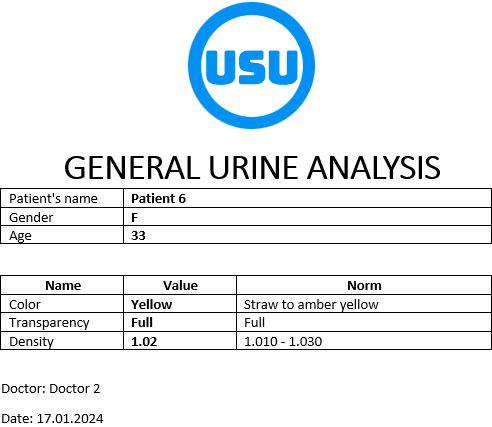
Voir ci-dessous pour d'autres sujets utiles :
![]()
Système comptable universel
2010 - 2024